Oglas
 Prije nekoliko mjeseci pokazao sam vam kako instalirajte drugi SATA pogon Kako fizički instalirati drugi unutarnji tvrdi diskKad vam ponestane prostora na tvrdom disku, možete nešto izbrisati ili dodati malo više prostora. Čitaj više , prikladno ako je vaše računalo kupljeno negdje u posljednjih 5 godina ili tako nešto. Također smo vas o svemu naučili pregrade Kako postaviti drugi tvrdi disk u sustavu Windows: ParticioniranjeMožete podijeliti svoj pogon na različite odjeljke s pogonskim particijama. Pokazat ćemo vam kako promijeniti veličinu, izbrisati i stvoriti particije pomoću zadanog Windows alata pod nazivom Upravljanje diskom. Čitaj više i formatiranja Kako formatirati veliki tvrdi disk pomoću FAT ili FAT32FAT i FAT32 formati podržavaju do 16TB. Ipak, Windows postavlja ograničenje od 32 GB za oblikovanje s FAT ili FAT32. Pokazat ćemo vam kako formatirati veće pogone. Čitaj više pogoni, i to u potpunosti zamijenite stari pogon novim Kako instalirati novi tvrdi disk za zamjenu starog Čitaj više
Prije nekoliko mjeseci pokazao sam vam kako instalirajte drugi SATA pogon Kako fizički instalirati drugi unutarnji tvrdi diskKad vam ponestane prostora na tvrdom disku, možete nešto izbrisati ili dodati malo više prostora. Čitaj više , prikladno ako je vaše računalo kupljeno negdje u posljednjih 5 godina ili tako nešto. Također smo vas o svemu naučili pregrade Kako postaviti drugi tvrdi disk u sustavu Windows: ParticioniranjeMožete podijeliti svoj pogon na različite odjeljke s pogonskim particijama. Pokazat ćemo vam kako promijeniti veličinu, izbrisati i stvoriti particije pomoću zadanog Windows alata pod nazivom Upravljanje diskom. Čitaj više i formatiranja Kako formatirati veliki tvrdi disk pomoću FAT ili FAT32FAT i FAT32 formati podržavaju do 16TB. Ipak, Windows postavlja ograničenje od 32 GB za oblikovanje s FAT ili FAT32. Pokazat ćemo vam kako formatirati veće pogone. Čitaj više pogoni, i to u potpunosti zamijenite stari pogon novim Kako instalirati novi tvrdi disk za zamjenu starog Čitaj više
Međutim, kao što su neki čitatelji istakli, postupak dodavanja IDE pogona značajno je teži od SATA pogona, tako da u svrhu potpunosti i za one od vas koji imaju stara računala, evo cjelovitog vodiča za dodavanje drugog IDE-a voziti.
Pozadina IDE sučelja
IDE je bio značajan ograničavajući faktor u starijim računalima. Iako će moderni strojevi često uključivati jedan IDE spoj zarad unazad kompatibilnost, većina strojeva iz razdoblja računarstva IDE bila je opremljena s dva IDE utičnica - svaka se veza naziva IDE "kanal". Na svakom kanalu možete dodati do 2 IDE uređaja - tako da znači najviše 4 tvrda diska i / ili CD-ROM pogone.
Na svakom kanalu postoji glavni i podređeni uređaj. Glavni uređaj je povezan u sredini kabela, a podređeni na kraju kabela. Svaki uređaj također mora biti postavljen hardverskim prekidačem (skakačem) o tome treba li biti glavni ili podređeni. Tu su se pojavile gotovo sve glavobolje i problemi.
IDE kabeli
Pogledajmo neke standardne IDE kablove i priključke. Postoje 3 jednaka konektora - jedan na bilo kojem kraju i jedan u sredini. No jedna je praznina između krajnjeg i srednjeg konektora dulja - ovo je kraj koji se priključuje na vašu matičnu ploču.
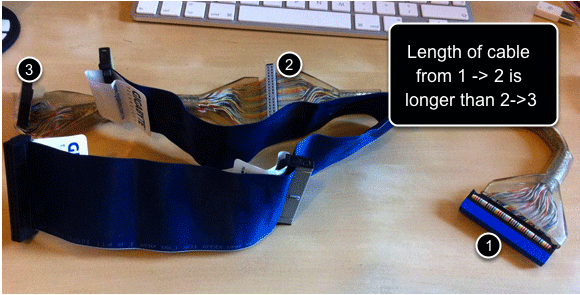
Na kraju matične ploče utičnica izgleda ovako. Na mojoj prilično modernoj matičnoj ploči kabel je zapravo kodiran bojom tako da znate koji su krajnji utikači gdje - ali više nego što vjerojatno neće biti vaše staro računalo, morat ćete shvatiti koji je kraj kabela najduži i uključiti ga u odbor. Na jednoj strani priključka nalazi se zarez koji spriječava napajanje napajanjem, pa se obavezno poravnajte.

Postavke pogona i skakača
Bilo da se radi o CD-ROM pogonu ili tvrdom disku, IDE pogoni identični su u pogledu priključaka.
Kabel za napajanje koji ćete uključiti ima četiri ženska utikača i zbog oblika mora ići samo na jedan način, tako da to ne bi trebalo biti previše tvrdo. Pogledajte neki od svojih drugih uređaja da biste utvrdili koji su kabeli za napajanje u vašem slučaju. IDE-priključak je također jednostavan, isto kao što matična ploča ima zarez na kojem možete poravnati.
Težak dio su postavke skakača, koje će se razlikovati ovisno o vašem uređaju. U osnovi, tražite nešto što spominje CS ili Cable Select, kao i Master i Slave. Negdje će biti dijagram. Na dijagramima se označava koje bi igle trebalo spojiti. Trebali biste moći ukloniti skakač noktima prsta, ako ne, tada upotrijebite par vrlo malih iglastih klješta za nos i ne savijajte pribadače.
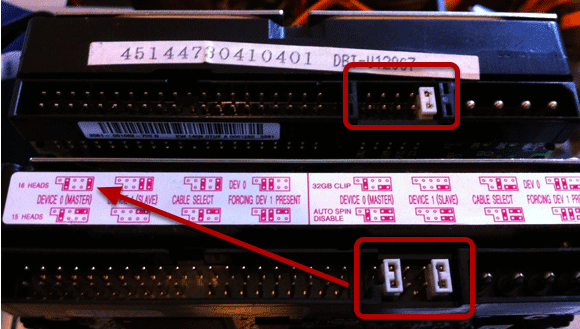
Kao što vidite, neki pogoni imaju korisne dijagrame neposredno iznad klizača. Ostali će umjesto toga imati naljepnicu na naljepnici pogona:

Otkrijte postojeću IDE shemu
Više je nego vjerovatno da su putem IDE-a uključeni i CD-ROM pogon i tvrdi disk. Napišite brzu tablicu da biste shvatili kako je trenutno postavljen, kao što je ovaj:
KANAL 1, MASTER:
KANAL 1, SLAV:
KANAL 2, MASTER:
KANAL 2, SLAV:
Vjerojatno je vaš naporni zaron konfiguriran kao Glavni kanal prvog kanala, s CD-ROM-om ili na zasebnom kanalu kao Ovladati; majstorski, ili Rob na Kanal 1.
Sada shvatite kamo ide vaš dodatni pogon. Nekoliko stvari koje treba uzeti u obzir:
1. Pokušajte zadržati svoj CD-ROM ili na zasebnom kanalu ili kao rob.
2. Duljina kabela također će utjecati na vaš izbor, jer su IDE kabeli obično prilično kratki. Ako je CD-ROM daleko od tvrdih diskova, trebat će vam jedan kabel za tvrde diskove, a drugi za CD-ROM.
Postavite Jumpers & Plug In
Budući da danas imam samo jedan IDE CD-ROM i jedan tvrdi disk (kao i samo jedan fizički IDE priključak na mojoj matičnoj ploči), odlučio sam napraviti tvrdi disk kao Master, a CD pogon kao rob.
Za CD-ROM, dijagram to pokazuje 2 je Rob postavka. Što to znači? Pa, gledajući stražnju stranu uređaja, imamo 3 para pinova. Dakle, da bih postao robovski uređaj, postavljam skakač preko središnjeg (drugog) para.
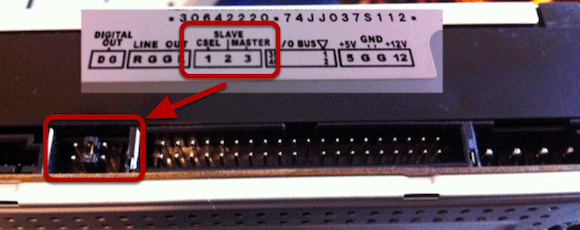
Tvrdi disk je sličan, ali ovaj put odabrao sam "Gospodar sa robovskim sadašnjošću“. Zatim povežem kabel gore, imajući u vidu da tvrdi disk kao glavni treba biti povezan na sredinu kabela, pri čemu se na kraju dodaje podređeni CD-ROM pogon.

Bilješka: Uobičajeno ne biste radili uređaje izvan ovog slučaja, ali za provjeru da li rade puno je lakše nego odvijte ih i pokucati okolo u pretrpanom kućištu.
Sigurno je da BIOS prikazuje dva uređaja učitana i funkcionalna.
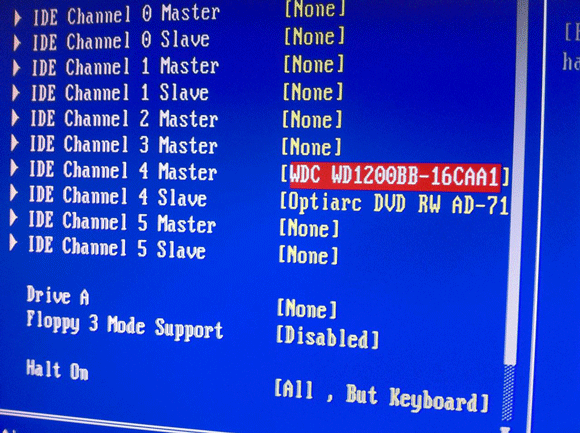
Daljnje čitanje
Pa, nadam se da je to malo jasnije objasnilo cijelu IDE stvar. Jednom kada ga unesete, nemojte zaboraviti formatirajte pogon Kako formatirati veliki tvrdi disk pomoću FAT ili FAT32FAT i FAT32 formati podržavaju do 16TB. Ipak, Windows postavlja ograničenje od 32 GB za oblikovanje s FAT ili FAT32. Pokazat ćemo vam kako formatirati veće pogone. Čitaj više (ili saznati više o tome što je datotečni sustav Što je datotečni sustav i kako možete saznati što radi na vašim pogonimaŠto je datotečni sustav i zašto su oni važni? Naučite razlike između FAT32, NTFS, HPS +, EXT i više. Čitaj više ). Ako imate noviji i praktičniji vodič o dodavanju tvrdog diska na računalo, moj vodič za SATA pogoni Kako fizički instalirati drugi unutarnji tvrdi diskKad vam ponestane prostora na tvrdom disku, možete nešto izbrisati ili dodati malo više prostora. Čitaj više vjerojatno je relevantnija.
James je diplomirao iz umjetne inteligencije i certificiran je CompTIA A + i Network +. Vodeći je programer MakeUseOf-a, a svoje slobodno vrijeme provodi igrajući VR paintball i boardgames. Gradio je računala još od djeteta.

